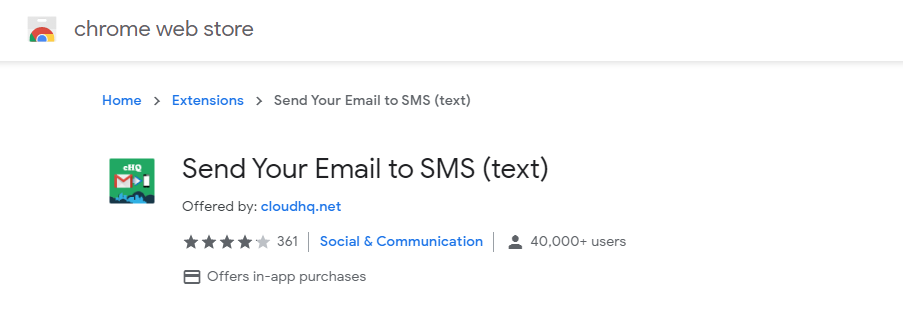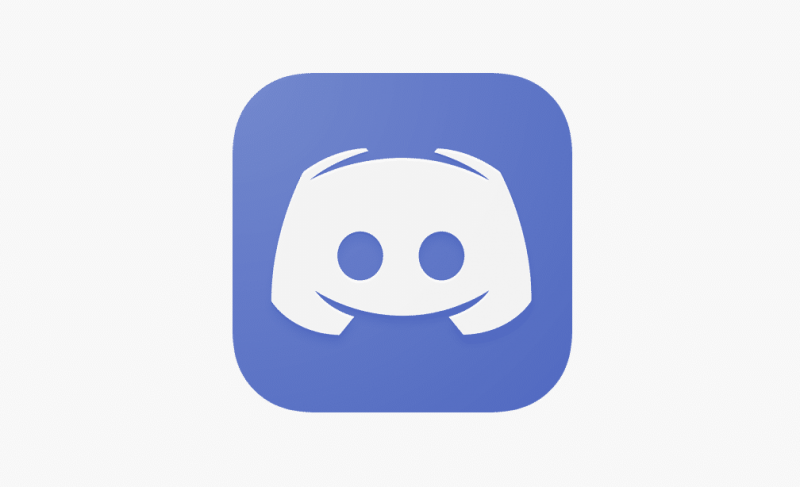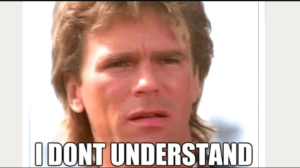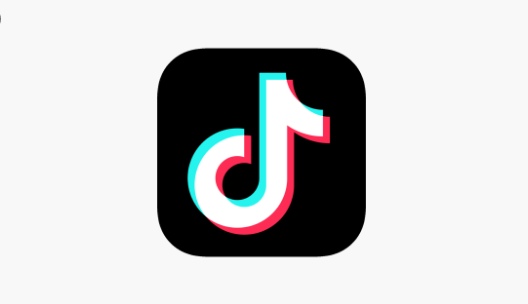பாதுகாப்பிற்கான மாற்றம் காரணமாக உங்கள் முள் நீண்ட காலம் கிடைக்காது

கடவுச்சொல்லுடன் ஒப்பிட்டுப் பார்த்தால், PIN உள்நுழைவு விருப்பம் உண்மையில் மிகச் சிறந்ததாகக் கருதுகிறது. உங்களிடம் இருந்தால் விண்டோஸ் வணக்கம் ஆதரிக்கப்படும் சாதனம், நீங்கள் அமைத்த பிறகு முக அங்கீகாரத்தை அமைக்கலாம் பின் . இந்த கட்டுரையில், இந்த சாதனத்தின் பாதுகாப்பு அமைப்புகளில் மாற்றம் காரணமாக உங்கள் முள் நீண்ட காலம் கிடைக்காது என்பதைப் பற்றி பேசப் போகிறோம். ஆரம்பித்துவிடுவோம்!
தி கடவுச்சொல்லுடன் ஒப்பிட்டுப் பார்த்தால் PIN பெரும்பாலும் சாதனத்தில் சேமிக்கிறது, இது சேவையகத்தில் சேமிக்கப்படுகிறது. எனவே யாராவது உங்கள் கடவுச்சொல்லை சிதைத்தால், அவர் கணக்கில் வரலாம். இருப்பினும், யாராவது உங்கள் விரிசல் இருந்தால் பின் , அவரிடம் உண்மையான சாதனம் இல்லாவிட்டால் அவர் உங்கள் கணக்கில் உள்நுழைய முடியாது பின் கட்டப்பட்டுள்ளது.
எனவே, படி மைக்ரோசாப்ட் , விண்டோஸ் 10 இல், பின் ஒரு வழியாக ஆதரிக்கப்படுகிறது நம்பகமான இயங்குதள தொகுதி ( டி.பி.எம் ) சிப். இது உண்மையில் ஒரு பாதுகாப்பான கிரிப்டோ-செயலி, இது கிரிப்டோகிராஃபிக் செயல்பாடுகளைச் செய்வதற்காக வடிவமைக்கப்பட்டுள்ளது. எனவே எந்த மாற்றங்களும் டி.பி.எம் சிப் அல்லது நீங்கள் அழித்துவிட்டால் டி.பி.எம் , தி பின் அதனுடன் தொடர்புடையது பின்னர் வேலை செய்யாது.
kodisolutions.tv/apk/
மேலும்
இந்த நிபந்தனையின் கீழ், உங்கள் சாதனத்தில் உள்நுழைய நீங்கள் PIN ஐப் பயன்படுத்தும் போதெல்லாம். பின்வரும் செய்தி காண்பிக்கப்படும்:
உங்கள் பின் இந்த சாதனத்தில் பாதுகாப்பு அமைப்பில் ஏற்பட்ட மாற்றம் காரணமாக இனி கிடைக்காது. நீங்கள் உங்கள் அமைக்க முடியும் பின் அமைப்புகள்> கணக்கு> உள்நுழைவு விருப்பங்களுக்குச் செல்வதன் மூலம் மீண்டும்.
இந்த சிக்கல் சமீபத்தில் சில பயனர்கள் வழியாக அனுபவிக்கப்பட்டது, அவர்கள் உண்மையில் விண்டோஸ் 10 க்கு மேம்படுத்தப்பட்டனர் ஏப்ரல் 2018 புதுப்பிப்பு ( வி 1803 ). இவை அனைத்தும் ‘செயல்பாட்டு சிக்கல்களை சரிசெய்ய உங்கள் பாதுகாப்பு செயலியை மீட்டமை’ செய்தியுடன் தொடங்கியது வி 1803 புதுப்பிப்பு. இந்த எச்சரிக்கையை சரிசெய்ய, பயனர்கள் பெரும்பாலான நேரங்களில் அதை அழிக்க விரும்பினர் டி.பி.எம் . இது உண்மையில் மேலே குறிப்பிட்ட உள்நுழைவு பிழையை உருவாக்குகிறது.
இந்த சாதனத்தின் பாதுகாப்பு அமைப்புகளில் மாற்றம் காரணமாக உங்கள் முள் நீண்ட காலம் கிடைக்காது
- முதலில், உங்கள் கணக்கில் நுழைவதற்கு உள்நுழைவுத் திரையில் கடவுச்சொல் உள்நுழைவு விருப்பத்தைப் பயன்படுத்த வேண்டும்.
- உங்கள் மாற்ற முயற்சிக்கவும் பின் இருந்து அமைப்புகள் பயன்பாடு > கணக்குகள் > உள்நுழைவு விருப்பங்கள் .
நீங்கள் புதியதை மாற்றிய பின் அல்லது உருவாக்கிய பிறகு பின் , சிக்கல் இன்னும் ஏற்பட்டால் சரிபார்க்கவும். இது இப்போது உண்மையில் தீர்க்கப்பட வேண்டும்.
மாற்ற அனுமதிகள் வழியாக
- விண்டோஸில் தட்டவும் + இ திறக்க பொருட்டு கோப்பு எக்ஸ்ப்ளோரர் கிளிக் செய்யவும் காண்க > காட்டு / மறை மற்றும் காசோலை மறைக்கப்பட்ட பொருட்கள் . அனுமானித்தல் விண்டோஸ் நிறுவப்பட்டுள்ளது சி: இயக்கவும்,
C:WindowsServiceProfilesLocalServiceAppDataLocalMicrosoftக்கு செல்லவும் கோப்புறை. பின்னர் வலது கிளிக் செய்யவும் என்ஜிசி கோப்புறை பின்னர் தேர்வு செய்யவும் பண்புகள் . - சொத்து தாளில், நீங்கள் மாற வேண்டும் பாதுகாப்பு தாவல் மற்றும் தட்டவும் மேம்படுத்தபட்ட .
- சரி, நகரும், தட்டவும் மாற்றம் எதிராக இணைப்பு உரிமையாளர் கீழ் Ngc க்கான மேம்பட்ட பாதுகாப்பு அமைப்புகள் ஜன்னல்.
- நீங்கள் உரிமையை எடுத்த பிறகு, நீங்கள் சரிபார்க்க வேண்டும் துணை கொள்கலன்கள் மற்றும் பொருள்களில் உரிமையாளரை மாற்றவும் . பின்னர் இந்த பொருளிலிருந்து மரபுரிமை அனுமதி உள்ளீடுகளுடன் அனைத்து குழந்தை பொருள் அனுமதி உள்ளீடுகளையும் மாற்றவும் . பின்னர் கிளிக் செய்யவும் அனுமதிகளை மாற்றவும்.
- தட்டவும் கூட்டு பொத்தானை.
- அடுத்து, இல் Ngc க்கான அனுமதி நுழைவு , நீங்கள் கிளிக் செய்ய வேண்டும் ஒரு அதிபரைத் தேர்ந்தெடுக்கவும் .

விண்மீன் குறிப்பு 4 roms
இப்போது உள்ளிடவும் அமைப்பு என பொருள் பெயர் தட்டவும் பெயர்களைச் சரிபார்க்கவும் . பின்னர் தட்டவும் சரி . மேலே காட்டப்பட்ட சாளரத்திற்குத் திரும்புக, மற்றும் காசோலை முழு கட்டுப்பாடு கீழ் அடிப்படை அனுமதிகள் . தட்டவும் சரி .
நீங்கள் முழு கட்டுப்பாட்டை உங்களுக்கு வழங்கும்போது, நீங்கள் சிக்கலின் நிலையை சரிபார்க்க வேண்டும். பிரச்சினை இப்போது தீர்க்கப்பட வேண்டும்.
ACL களை மீட்டமைப்பதன் மூலம் என்ஜிசி கோப்புறை
இருந்தால் இந்த சிக்கலும் ஏற்படலாம் அணுகல் கட்டுப்பாட்டு பட்டியல்கள் ( ACL கள் ) அதன் மேல் என்ஜிசி கோப்புறை உண்மையில் சிதைந்துள்ளது. எனவே நீங்கள் மீட்டமைக்க வேண்டும் ACL கள் PIN ஐ மீண்டும் செயல்பட Ngc கோப்புறைக்கு.
வலது கிளிக் செய்யவும் பொத்தானைத் தொடங்குங்கள் தேர்வு செய்யவும் கட்டளை வரியில் (நிர்வாகம்) . இல் கட்டளை வரியில் சாளரம், நீங்கள் பின்வரும் கட்டளையை தட்டச்சு செய்ய வேண்டும் (மாற்றவும் சி: உங்கள் கணினி ரூட் டிரைவோடு) கிளிக் செய்யவும் உள்ளிடவும் .
icacls C:WindowsServiceProfilesLocalServiceAppDataLocalMicrosoftNgc /T /Q /C /RESET
துடிப்பு உருவாக்க மதிப்பெண் மதிப்புரை
இப்போது மூடு கட்டளை வரியில் . நீங்கள் ஒரு புதிய சேர்க்க வேண்டும் பின் இப்போது அது நீங்கள் எதிர்பார்ப்பது போல் செயல்பட வேண்டும்.
என்ஜிசி கோப்புறையிலிருந்து கோப்புகளை நீக்கவும்:
சரி, என்ஜிசி கோப்புறையில் அனைத்து கோப்புகளும் உள்ளன பின் தொடர்பான அமைப்புகள் . எனவே, நீங்கள் என்ஜிசி கோப்புறையிலிருந்து கோப்புகளை நீக்க முயற்சி செய்யலாம் மற்றும் புதிய பின்னை அமைக்க முயற்சி செய்யலாம். இதைச் செய்ய, முதலில், விண்டோஸ் எக்ஸ்ப்ளோரரிலிருந்து மறைக்கப்பட்ட கோப்புகளை இயக்கி, மேலும் படிகளுடன் தொடரவும்.
ஐபாட் mkv ஐ இயக்குகிறது
பின்னர் கீழேயுள்ள இடத்திற்கு செல்லவும்
சி: விண்டோஸ் சர்வீஸ் ப்ரோஃபைல்ஸ் லோக்கல் சர்வீஸ் ஆப் டேட்டா லோக்கல் மைக்ரோசாப்ட்
இப்போது கண்டுபிடிக்க NGC கோப்புறை இந்த இருப்பிடத்திலிருந்து கோப்புறையிலிருந்து கோப்புகளை நீக்க முயற்சிக்கவும்.
நீங்கள் திறக்கும்போதெல்லாம் NGC கோப்புறை நீங்கள் ஏதாவது கிடைத்தால் அனுமதி மறுக்கப்பட்டது பிழை. இந்த பிழையை சரிசெய்ய பின்வரும் படிகளைப் பின்பற்றவும்.
- வலது தட்டவும் என்.ஜி.சி. கோப்புறை பின்னர் தட்டவும் பண்புகள் .
- தட்டவும் பாதுகாப்பு தாவல் மற்றும் விருப்பத்தை தேர்வு செய்யவும் மேம்படுத்தபட்ட .
- இல் மேம்பட்ட பாதுகாப்பு அமைப்புகள் , மற்றும் விருப்பத்தைத் தட்டவும் மாற்றம் இல் உரிமையாளர் பிரிவு.
- தட்டவும் பொருள் வகைகள் பின்னர் அனைத்து விருப்பங்களும் அதில் சரிபார்க்கப்பட்டுள்ளதா என்பதை உறுதிப்படுத்தவும்.
- இல் உள்ளிடவும், தேர்ந்தெடுக்க பொருள் பெயர் விருப்பம், மற்றும் தட்டச்சு செய்க நிர்வாகி , தட்டவும் பெயர்களைச் சரிபார்க்கவும் கிளிக் செய்யவும் சரி
- இப்போது, நீங்கள் விருப்பத்தை சரிபார்க்க வேண்டும் துணைக் கொள்கலன்கள் மற்றும் பொருள்களில் உரிமையாளரை மாற்றவும் . தட்டவும் சரி .
- பின்னர், நீங்கள் அணுகலாம் என்.ஜி.சி. கோப்புறை. அதில் உள்ள எல்லா கோப்புகளையும் நீக்கி, பின்னர் உங்கள் கணினியையும் மறுதொடக்கம் செய்யுங்கள்.
முடிவுரை
சரி, அதுதான் எல்லோரும்! உங்கள் முள் இனி கிடைக்காத கட்டுரை அல்ல, இது உங்களுக்கு உதவியாக இருக்கும் என்று நம்புகிறேன். இது குறித்த உங்கள் கருத்தை எங்களுக்குத் தெரிவிக்கவும். இந்த கட்டுரை தொடர்பான கூடுதல் கேள்விகள் மற்றும் சிக்கல்கள் உங்களிடம் இருந்தால். பின்னர் கீழேயுள்ள கருத்துகள் பிரிவில் எங்களுக்குத் தெரியப்படுத்துங்கள். நாங்கள் விரைவில் உங்களைத் தொடர்புகொள்வோம்.
இந்த நாள் இனிதாகட்டும்!
மேலும் காண்க: அலுவலகம் 365 க்கு அவுட்லுக் பிழைக் குறியீடு 80090016 ஐ எவ்வாறு சரிசெய்வது